Dokumentation
PHP-Skripte
Ein PHP-Skript ist eine Aneinanderreihung von mehr oder weniger komplexen Befehlen. IP-Symcon verwendet und unterstützt jegliche Funktionen der Programmiersprache PHP. In unserem Community-Forum oder Internet können zahllose Beispiele und weiterführende Dokumentationen gefunden werden.
PHP-Skripte hinzufügen
Über "+" -> "Automation" -> "PHP Skript" kann ein neues PHP-Skript hinzufügt werden. Es wird empfohlen dem PHP-Skript einen eindeutigen und aussagekräftigen Namen zu geben.
Der Name ist jederzeit änderbar und das PHP-Skript kann in der Baumansicht per Drag & Drop an eine andere Position verschoben werden. Alternativ kann die Erstellung per "Rechtsklick" -> "Objekt hinzufuegen" -> "Automation" -> "PHP-Skript" direkt an der gewünschten Position erfolgen.
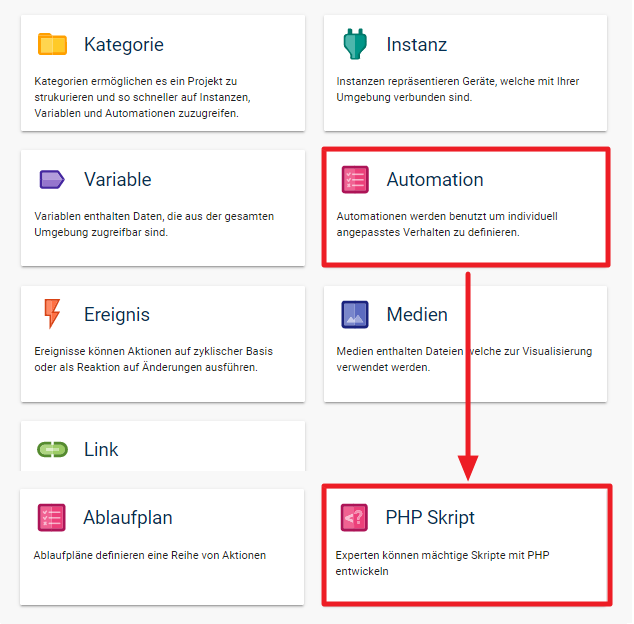
Skripte editieren & ausführen
Grundsätzlich gilt: Ein PHP-Skript verlangt, dass dieses mit einem PHP-Tag (<?php) beginnt und am Ende jedes Statements/Befehl mit einem Semikolon beendet wird.

Wird ein externer Editor genutzt muss das Skript in UTF8 ohne BOM abgespeichert werden.
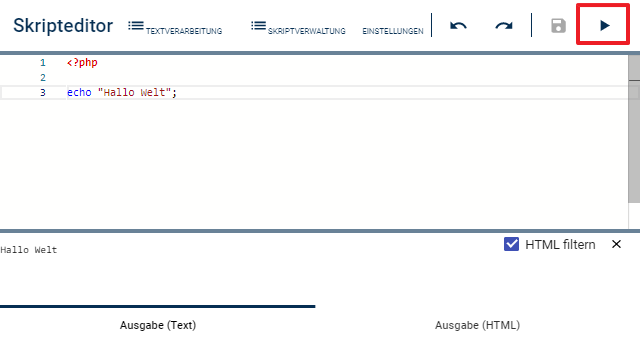
Via "Ausführen" kann das Skript zu Testzwecken manuell gestartet werden.
Dabei wird es automatisch gespeichert und sowohl der Zeitstempel der letzten Ausführung als auch die Länge der Laufzeit aktualisiert. Die Ansicht kann zwischen [Text] und [HTML] umgeschaltet werden.
Fehlerhafte Eingaben können mit „Rückgängig“ oder “Wiederherstellen“ korrigiert werden.
Mit „Nach HTML exportieren“ wird das gesamte Skript im Browser angezeigt.
Skripte importieren & umbenennen
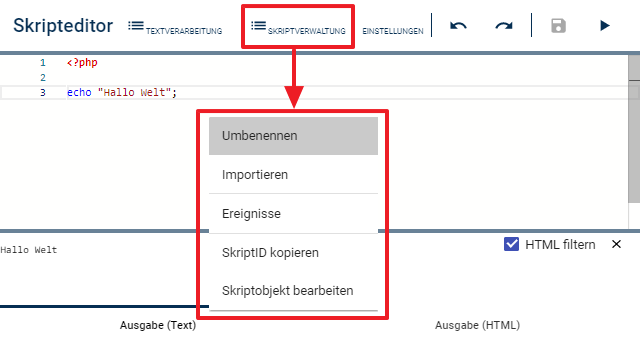
Wenn bereits ein Skript (z.B. aus dem Forum) heruntergeladen wurde, so kann dieses schnell und unkompliziert über den Menüknopf "Importieren" einfügt werden. Beim Drücken von "Importieren" öffnet sich ein Menü, über welches die gewünschte Datei ausgewählt werden kann. Standardmäßig werden in IP-Symcon alle Skripte mit der ID des Skriptes als Dateiname erstellt. Wenn zur besseren Übersicht ein eigener Dateinamen verwendet werden soll, kann jederzeit über den Menüknopf "Umbenennen" dem Skript ein anderer Name gegeben werden.
Befehle hinzufügen
Über „Befehl hinzufügen“ können an der Cursor-Position im Skript neue Befehle eingefügt werden.

Um die Vielfalt der Befehle einzugrenzen muss das betreffende Gerät ausgewählt werden.
Hier als Beispiel für eine Statusabfrage bei einem "ModBus Device":
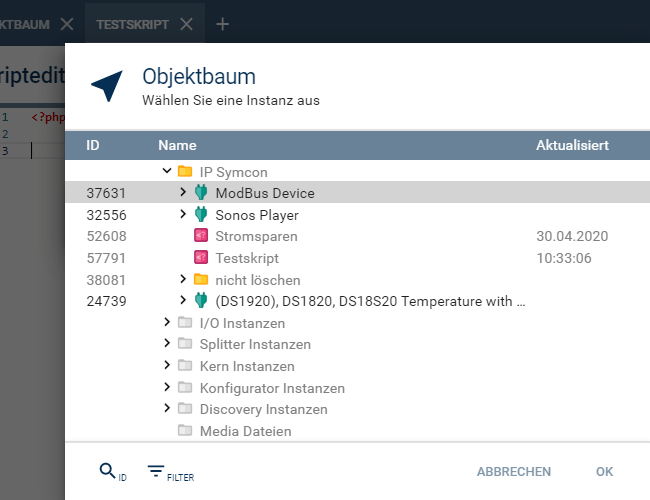
Als Auswahlmöglichkeit werden dann nur die gerätespezifischen Funktionen angezeigt:
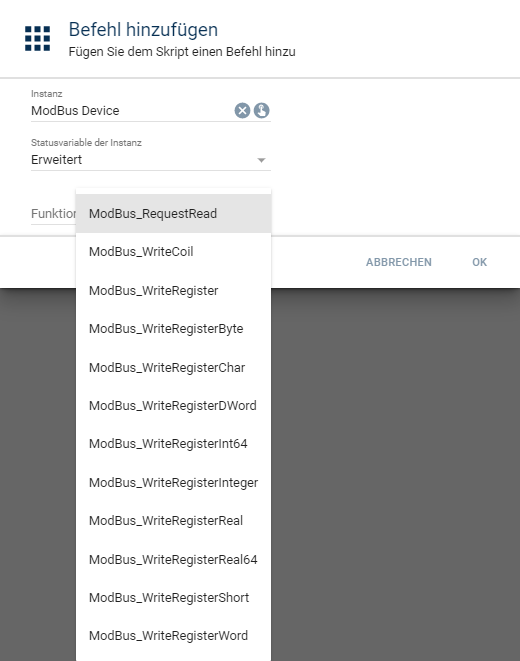
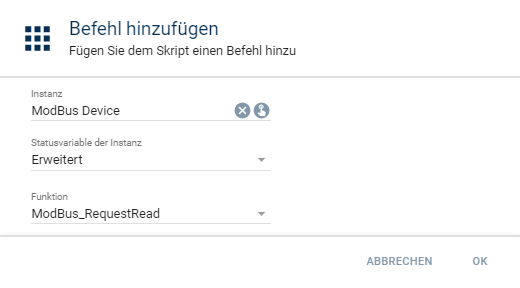
Das Ergebnis ist der Befehl mit der passenden ID-Nummer.
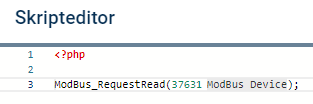
Die Dokumentation zu allen Befehlen die zur Auswahl stehen, befindet sich in der Befehlsreferenz und Modulreferenz. Eine andere Möglichkeit bietet die Suche im oberen rechten Bereich der IP-Symcon Internetseite. Diese bietet einen schnellen Weg die Dokumentation und mögliche Beispiele zu einem Befehl zu durchsuchen.
Befehlsliste anzeigen und nutzen
Um einen beliebigen Befehl direkt eingeben zu können muss die Tastenkombination "Strg + Leertaste" innerhalb eines Skripts gedrückt werden. Die Liste beinhaltet dann alle IP-Symcon-Funktionen. Auch hier kann die Auswahl eingeschränkt werden indem die ersten Buchstaben eines Befehls eingegeben werden. Z.B. zeigt die Eingabe "Modbus" alle Modbus Befehle. Der gewünschte Befehl kann dann per Doppelklick oder per Pfeiltasten + Eingabe-Taste ausgewählt werden.
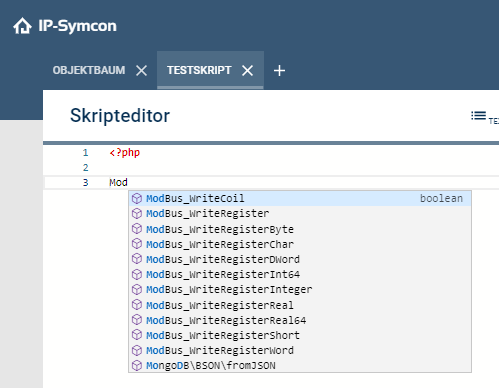
Wenn der Befehl vollständig ist und die Klammern gesetzt werden, können ebenfalls über "Strg + Leertaste" die benötigten Parameter angezeigt werden.
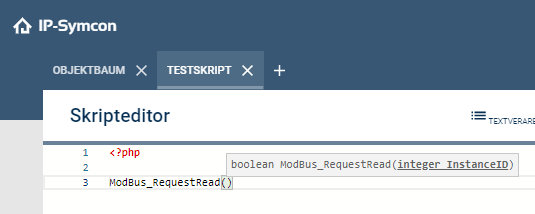
Systemvariablen in Skripten
Eine komplette Auflistung kann unter Systemvariablen gefunden werden.
Tipps & Tricks

Eine Auflistung aller Tastenkombinationen.